「Power Automate Desktop」のアクション「ループを抜ける」について、具体例をつかって解説をします。
具体的な活用方法
ループを終了し、次のアクションやループ後のステートメントでフローを再開します。
こちらが「ループを抜ける」をつかった一例です。
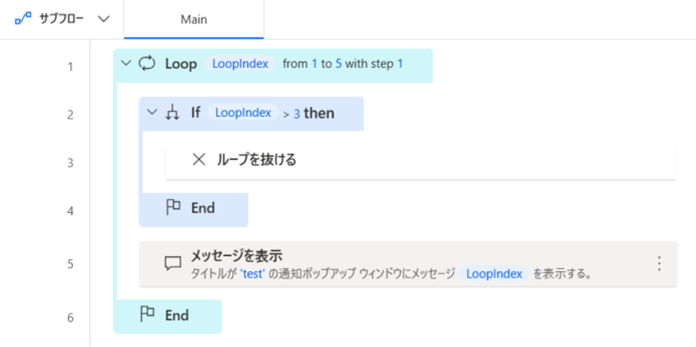
実行結果はこちらです。
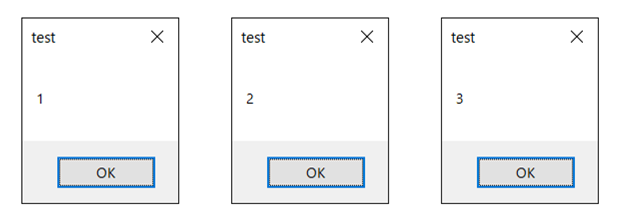
作成方法やアクションの使い方
ご紹介した例の具体的な作成方法はこちらをご覧ください。
手順1|Loop
「Loop」では、指定された数のアクションのブロックを反復処理します。
今回は、「1~5」の範囲で数値を「1ずつ増加」させる繰返し処理を設定します。
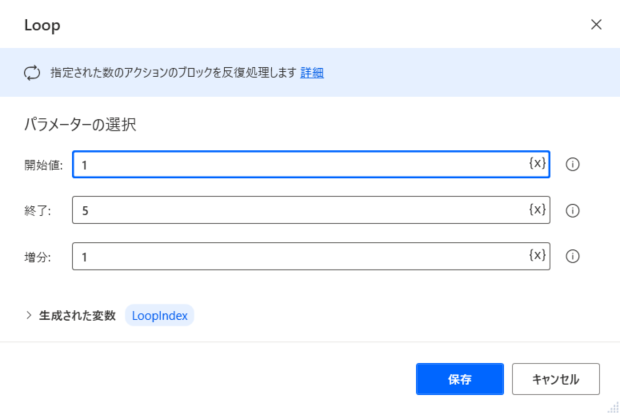
手順2|If
「If」をつかって条件分岐の処理をします。
「Loop」処理によって設定した数値「1,2,3,4,5」をつかって計算式をつくります。
設定した「戻り値」が「3より大きい」場合は、次の処理に進める設定をします。
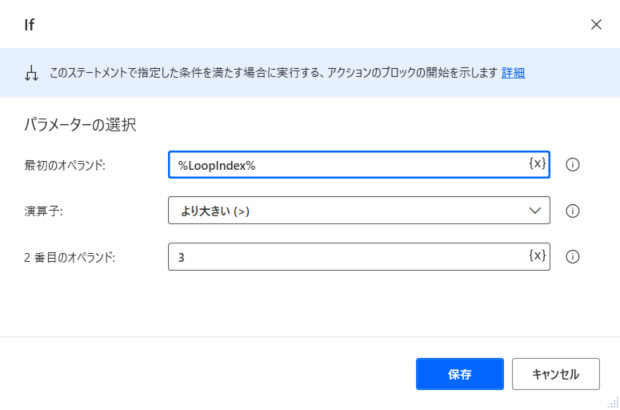
参照:【Power Automate Desktop】条件分岐の具体的な使い方
手順3|ループを抜ける
手順2で「Ifによる判定」が「真」に該当する場合のみ、こちらの手順3に進みます。
ループを終了し、次のアクションやループ後のステートメントでフローを再開します。
ここでのポイントは、実行中のループを中断させる点です。
設定した「戻り値」が「3より大きい」数である「4」になった場合、ループ処理が強制的に終了します。
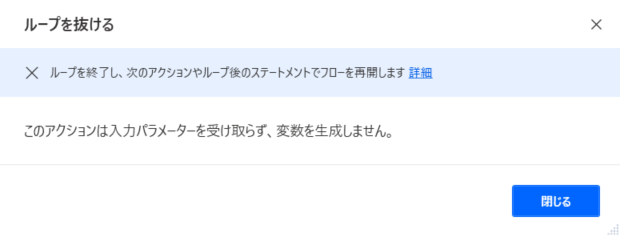
手順4|メッセージを表示
動作確認をするためにメッセージを表示させます。
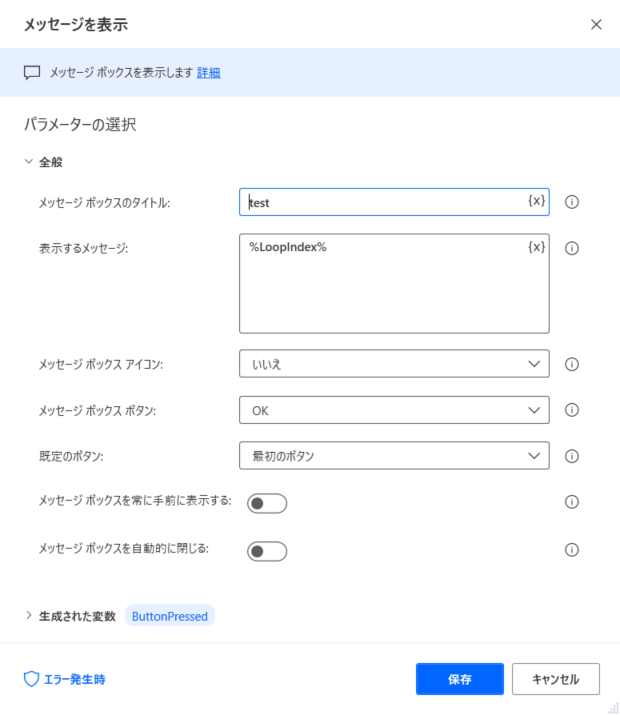
その他の「Loop」はこちらをご覧ください。




